ブログ
Firefox Quantumで使っている拡張機能(コンテナータブ編)
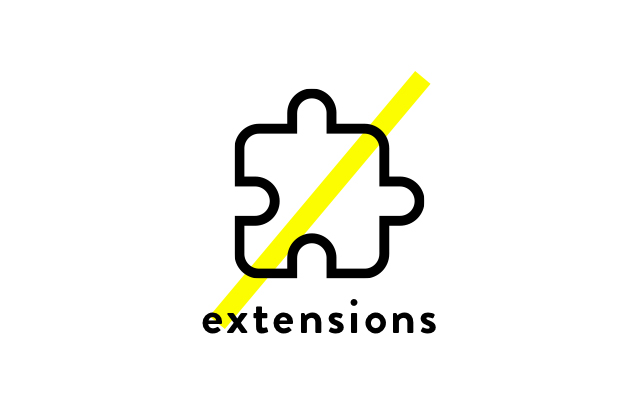
アドオンの仕様が大きく変わったFirefox Quantumのリリースから約1ヶ月。
前回の記事が「Firefox Quantum 拡張機能」で検索するとかなり上位に来てしまっていてなんかすいませんという感じなんですが、1ヶ月たった現時点で使っている拡張機能を改めてご紹介したいと思います。
まず、Quantumに変わって読み込みが速くなったかというと、正直そんなに実感ないのですが(タブ開きすぎ)、個人的にQuantumで一番大きいと思う変化がコンテナータブ。
Mozilla作の純正プラグイン Firefox Multi-Account ContainersやSwitch Containerといったアドオンを入れることで使えるようになるんですが、簡単に言うとタブごとにログインアカウントが切り替えられる機能なんです。
公式のドキュメントはこちら
仕事柄Googleのアカウントが何個かあり、GoogleドライブやGoogleアナリティクスのアカウントの切り替えにいちいちログアウトしたり、別のブラウザを使ったりしてたんですが、それがなんとタブ単位で切り替えられるんです。
Firefox Multi-Account Containers
Multi-Account Containersをインストールすると画像のようにツールバーにボタンが追加され、こちらをクリックするとデフォルトでは「個人」「仕事」「銀行取引」「ショッピング」というコンテナーが設定されています。
コンテナ名をクリックで、新しいタブを開きます。タブにはアイコンの色のバーが追加され、アドレスバーの右にはコンテナの名前が表示されます。
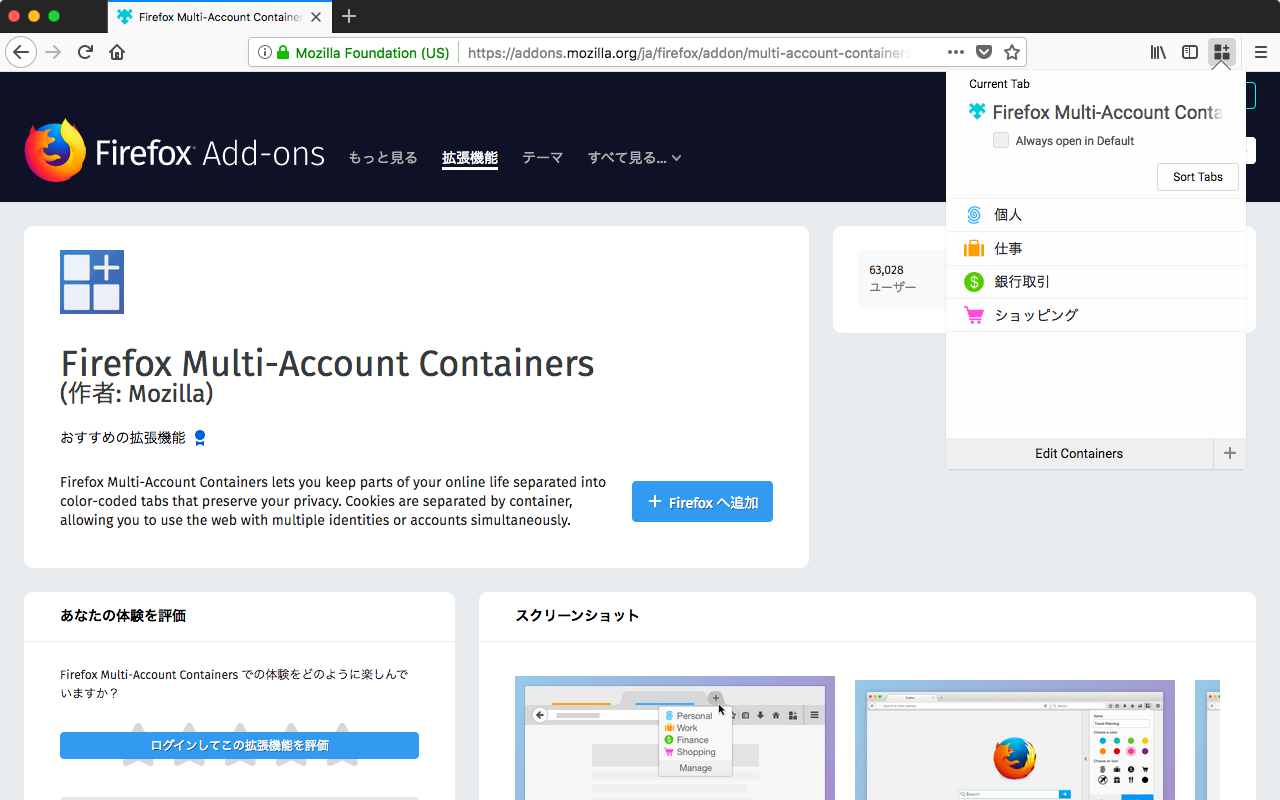
「Edit Containers」をクリックで既存コンテナの編集・削除(名前とアイコンの種類、色が設定可能)「+」をクリックで新しいコンテナーの追加ができます。
試しにコンテナごとに別々のGoogleのアカウントでログインしてみました。
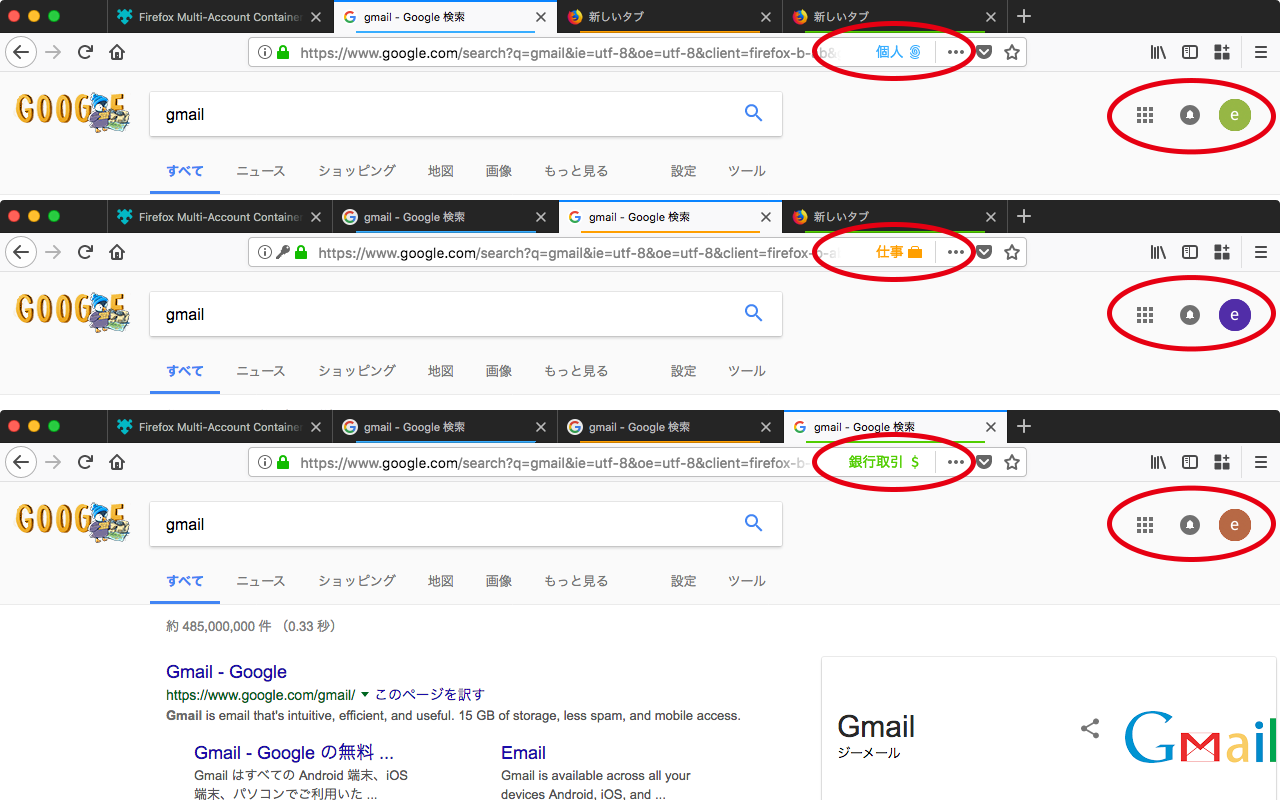
ログアウトせずにタブごとに違うアカウントでログインできています!(全部「e」のアイコンですけど別物です)
仕事とかショッピングだとわからなくなるので、自分はコンテナ名=アカウント名で切り替えてます。案件名なんかでもいいかもしれないです。
Switch Containerについては特に説明しませんが、新規タブでなく現在のタブを別のコンテナーに切り替えられるといった感じです。
Simple Tab Groups
実は前回の記事でも書いているSimple Tab Groupsでもタブバーの「+」ボタン長押しでコンテナータブが使えます。
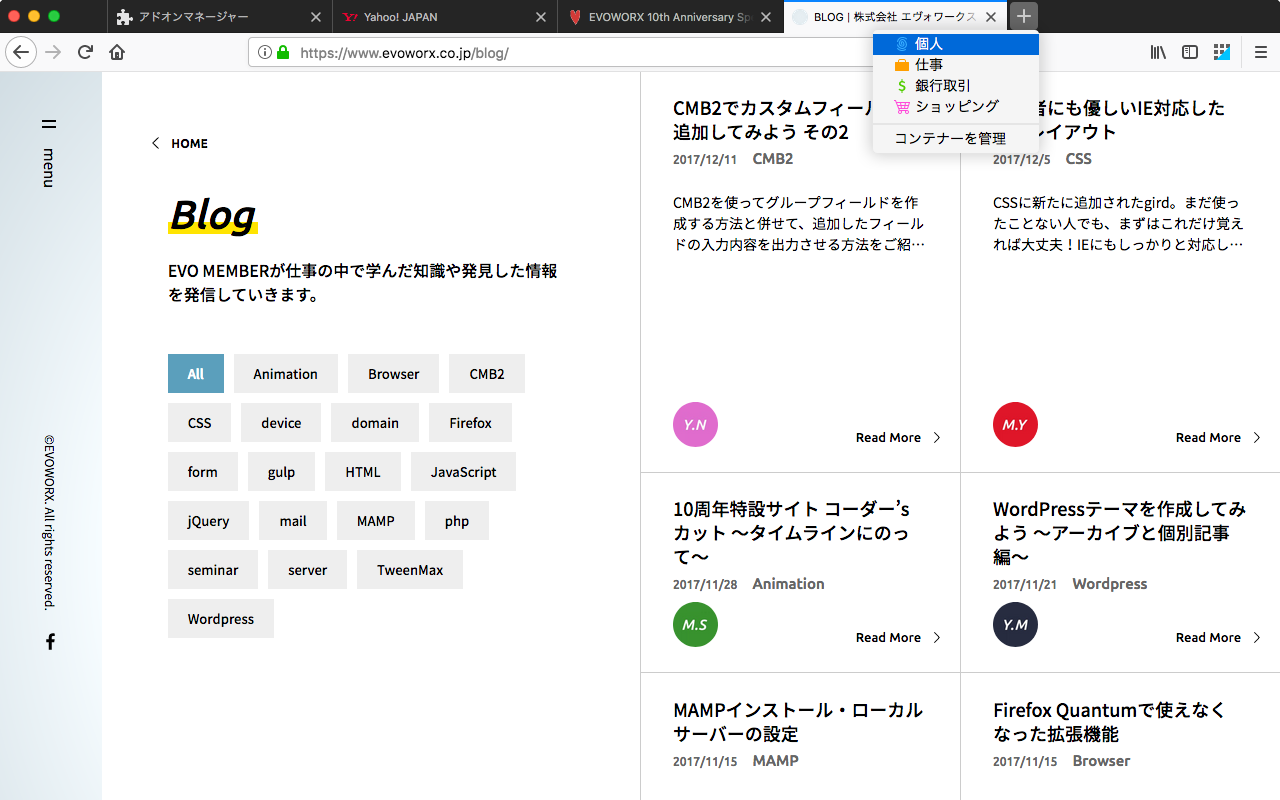
結局、コンテナータブの件もあり、タブグループのアドオンはこちらをメインで使うことにしました。
更新も活発で、できる機能も増えつつあるようです。
別ウィンドウを開くと新グループを作ってしまうのは設定で「Create new Group if tab moved to new window」のチェックをはずせばいいだけでした。
At the moment, the Firefox WebExtensions API does not support hiding tabs, only closing … I don’t like it, but I have no choice.
タブの休止ができずグループ切替の度にタブを開き直してしまうのはFirefoxの仕様が原因とのことなので、今後に期待です。
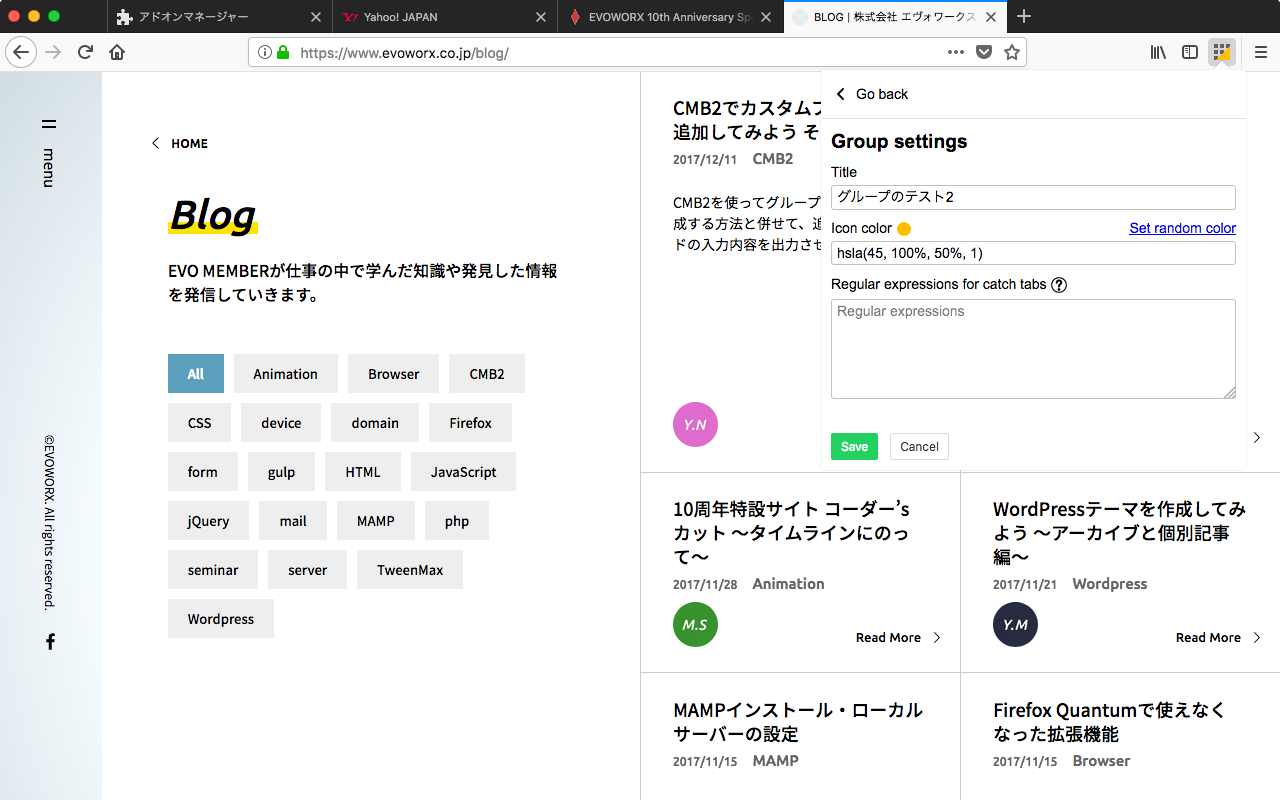
Icon Colorはhsla、rgba、hexで指定可能。
正規表現でタブを自動振り分けする機能は、最初は感動したんですけど今は使ってません。急に別グループに移動するので。
ちなみに弊社のURLだったらこんな感じで振り分け可能です。
https?:\/\/www\.evoworx\.co\.jp
その他
HTML Validator
前回も書いたHTML Validatorですが、WebExtentionsになったことでChromeでも使えるようになりました。
Chrome版はこちらから
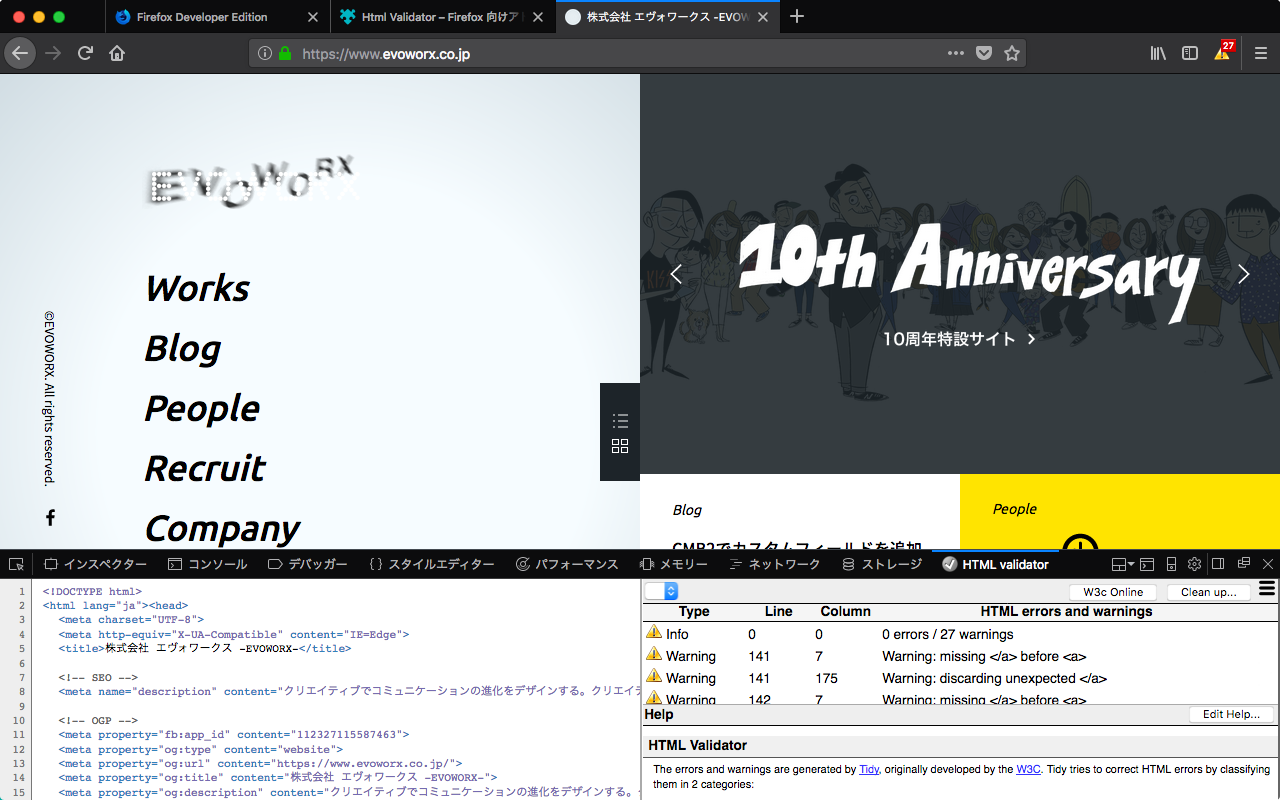
js実行後のソースでValidateする仕様に変わってしまったので、広告系のiframeなどにも警告がでてしまうのが難点ですが、仮想DOMなどを考えると実行後のほうがいいのかなーというところ。もう今時はコンパイル時に検証しろってことなんですかね。
プロファイルマネージャを起動する方法
今回キャプチャを取るにあたってFirefoxのプロファイルを切り替えていたんですが、念のためMacでのやり方を載せておきます。と言ってもアプリ内のfirefox-binをターミナルから-pつけて実行するだけ。
-p defaultなど、プロファイル名を組み合わせると指定のプロファイルで実行可能です。
Firefoxの場合
$ /Applications/Firefox.app/Contents/MacOS/firefox-bin -p
Firefox Developer Editionの場合
$ /Applications/FirefoxDeveloperEdition.app/Contents/MacOS/firefox-bin -p